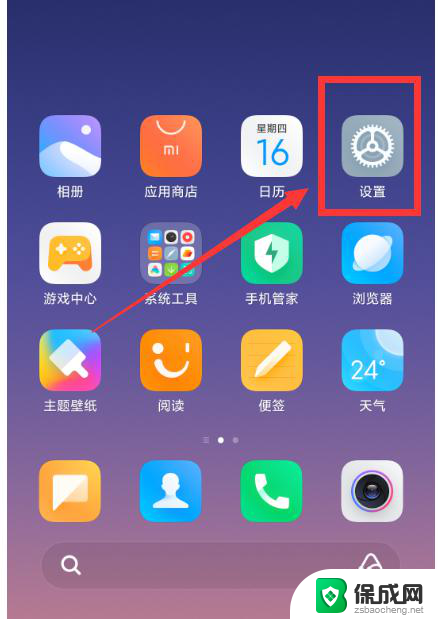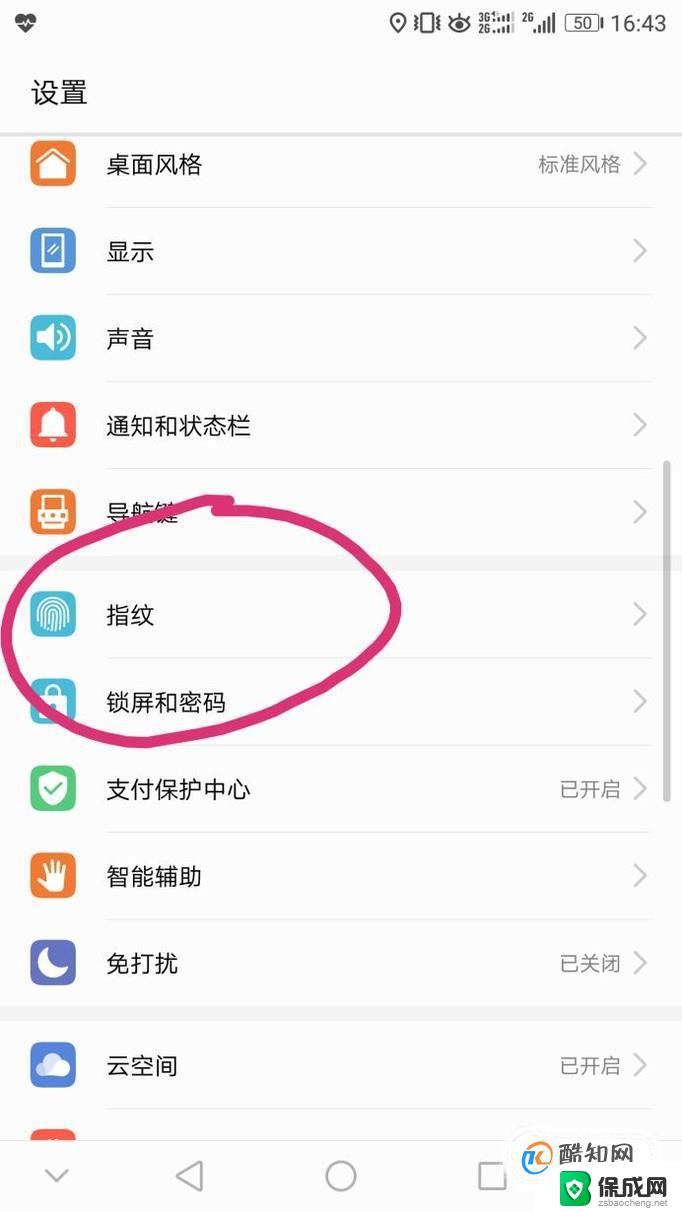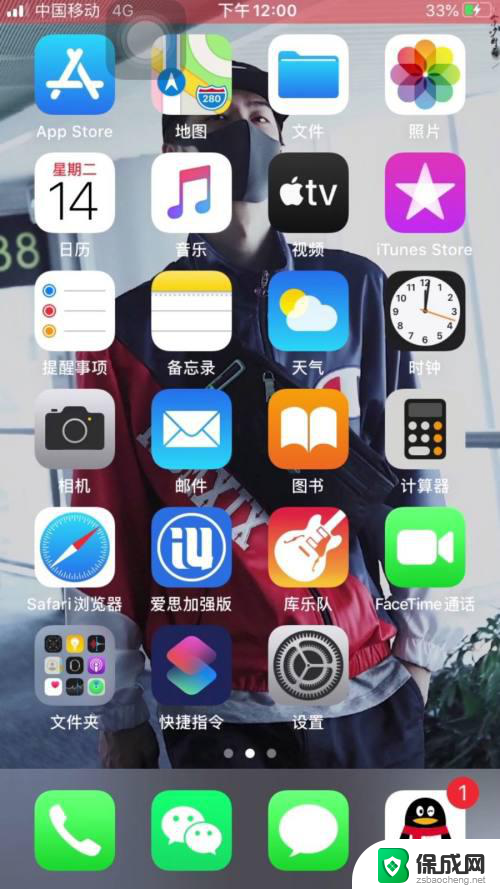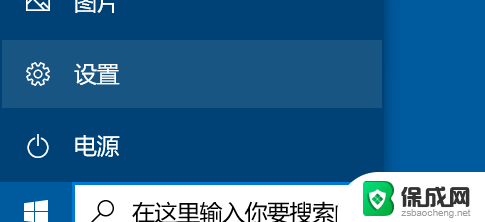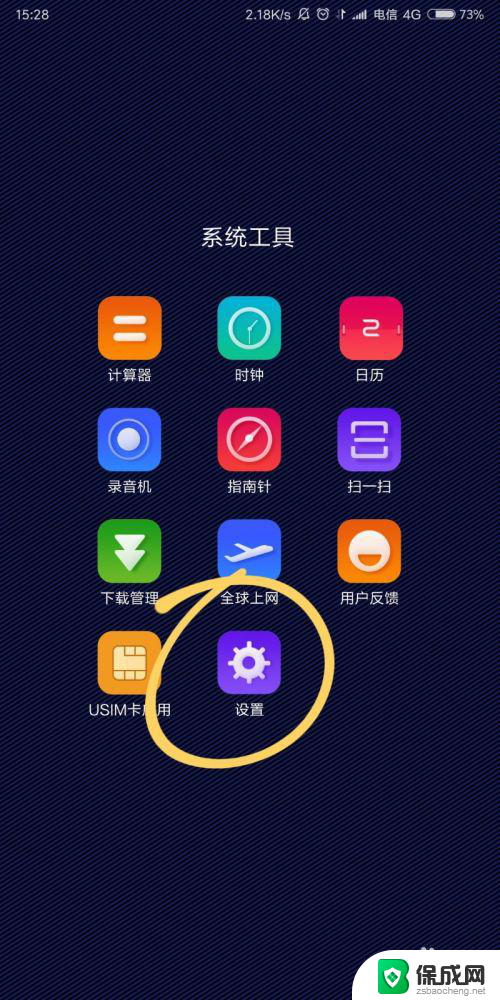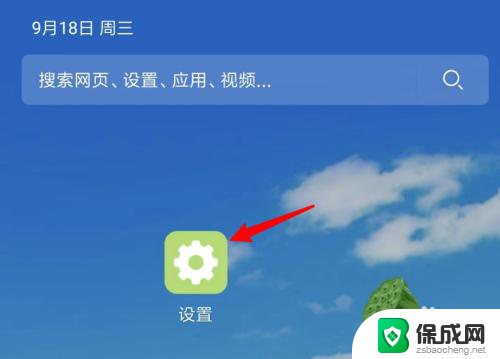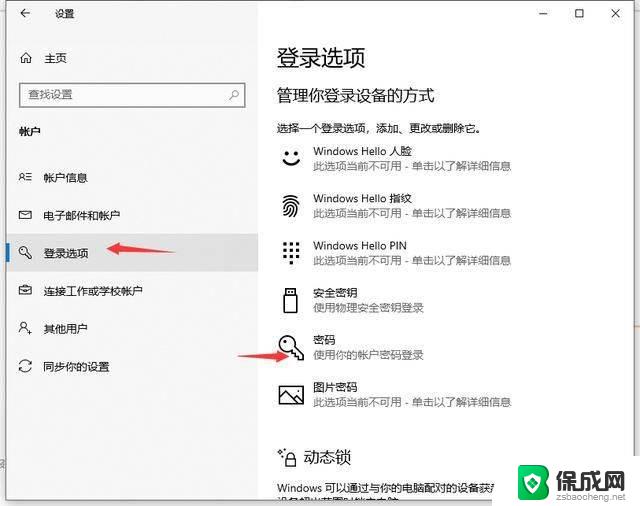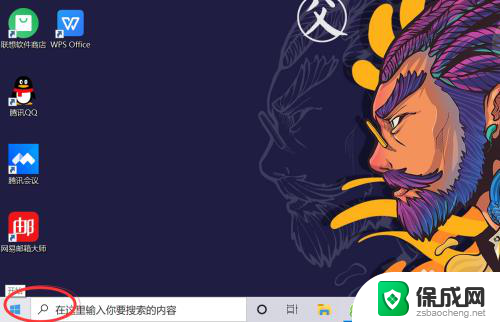指纹锁增加指纹怎么操作 智能指纹锁添加指纹步骤
随着科技的不断发展,智能指纹锁已经成为了家庭安全的重要组成部分,在使用智能指纹锁的过程中,添加指纹是必不可少的步骤。要增加指纹到智能锁中,首先需要进入设置界面,然后选择指纹管理功能,接着按照系统提示将手指按到指定位置即可完成添加。这一简单的操作,让我们的家庭更加安全可靠。
操作方法:
1.首先我们把智能指纹门锁的滑盖向上打开,激活密码输入区域。
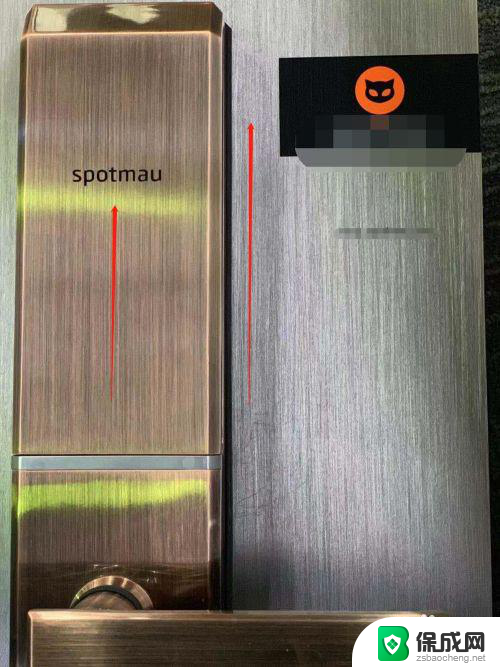
2.然后输入左下角的“回车”键+“OK”键,进入管理员模式。基本上门锁上的设置都是在这个管理员模式内进行设置的。

3.进入管理员模式之后会提示我们要输入管理员密码,这里的初始密码是123456.
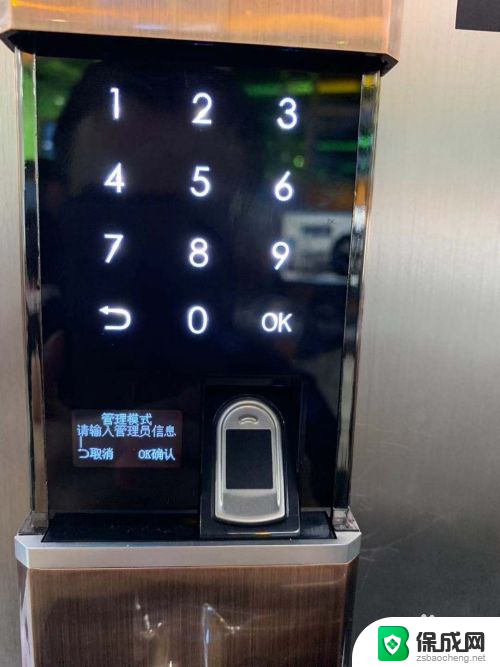
4.输入密码后我们看到四个选项,选择“2”选项,设置用户
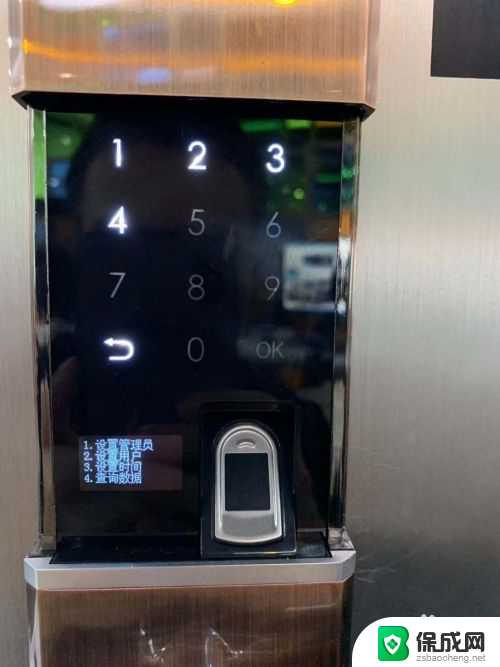
5.进入设置用户界面后,我们可以看到三个选项,在这里我们选择数字“1”添加用户。

6.进入添加用户界面后我们看到添加密码、指纹、磁卡三个选项,今天我们要介绍的是如何添加指纹。所以选择数字“2”添加指纹。
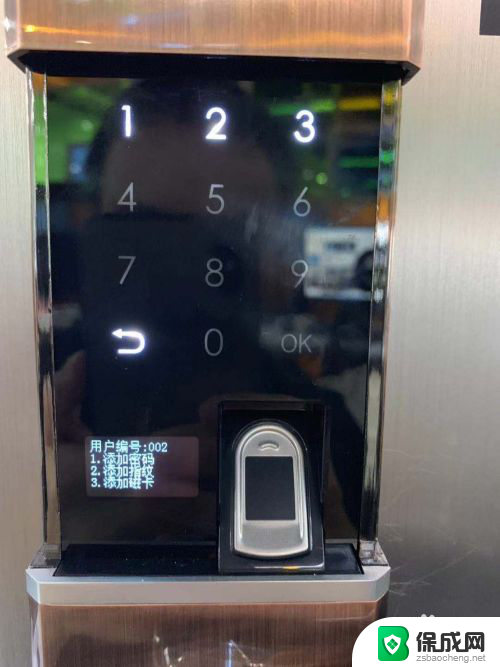
7.进入添加指纹后有30秒的时候录入指纹,把我们需要录入的指纹放在指纹区域即可。最后会提示“设置成功”。



8.最后我们操作一下,开门成功,赶快试试吧。
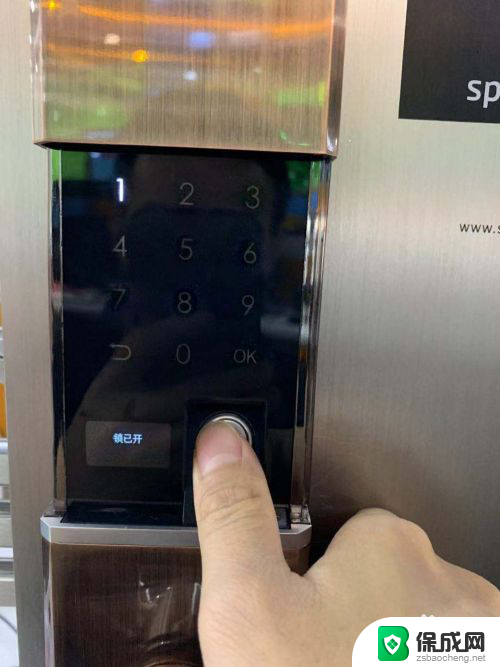
以上是关于如何在指纹锁中添加指纹的全部内容,如果有遇到相同情况的用户,可以按照小编提供的方法来解决。